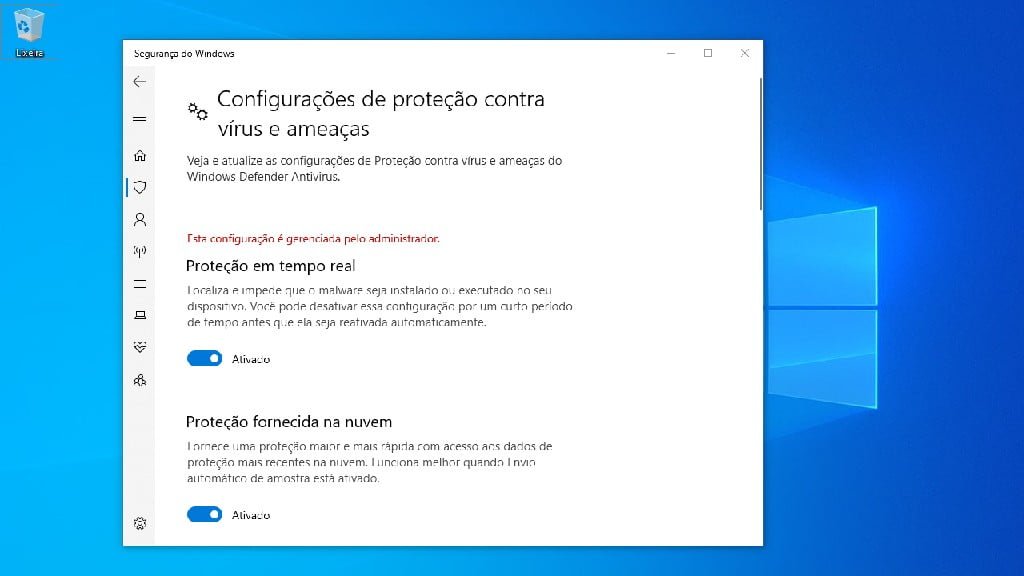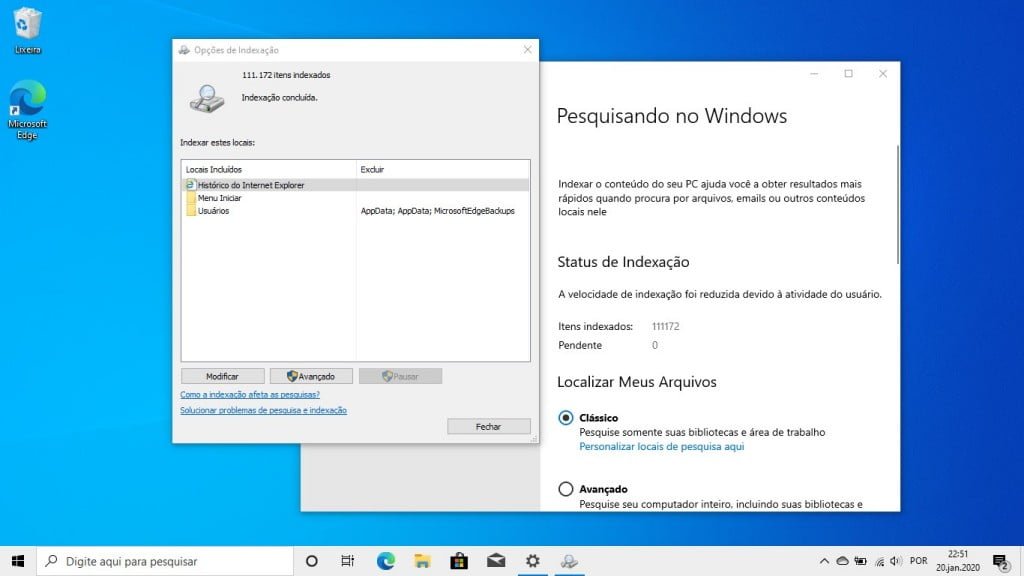O Microsoft Edge, assim como outros navegadores, vem com um mecanismo de pesquisa padrão pré-definido. No caso do Edge, o mecanismo padrão é o Bing. No entanto, você pode alterar esse mecanismo para qualquer outro que desejar, como o Google, o Yahoo!, o DuckDuckGo ou o Yandex.
Neste artigo, vamos mostrar como alterar o mecanismo de pesquisa padrão no Microsoft Edge para o Google.
Alterar o mecanismo de pesquisa padrão no Microsoft Edge
Para alterar o mecanismo de pesquisa padrão no Microsoft Edge, siga estas etapas:
- Abra o Microsoft Edge.
- No canto superior direito, clique em Configurações e mais.
- Selecione Configurações.
- Na barra lateral esquerda, selecione Privacidade, pesquisa e serviços.
- Role para baixo até a seção Barra de pesquisa e endereços.
- No menu Mecanismo de pesquisa usado na barra de endereços, selecione Google.
- Clique em Salvar.
A partir de agora, o Google será usado como mecanismo de pesquisa padrão no Microsoft Edge. Quando você digitar uma consulta na barra de endereços, ela será enviada para o Google para ser pesquisada.
Alterar o mecanismo de pesquisa padrão para outro mecanismo
Para alterar o mecanismo de pesquisa padrão para outro mecanismo, siga as mesmas etapas acima, mas selecione o mecanismo de pesquisa desejado no menu Mecanismo de pesquisa usado na barra de endereços.
Adicionar um mecanismo de pesquisa
Se o mecanismo de pesquisa desejado não estiver listado no menu Mecanismo de pesquisa usado na barra de endereços, você pode adicioná-lo manualmente. Para fazer isso, siga estas etapas:
- Clique em Gerenciar mecanismo de pesquisa.
- No lado de “Mecanismos de pesquisa da barra de endereços”, selecione Adicionar.
- Adicione o nome, a url e o paramento do mecanismo de pesquisa desejado.
- Clique em Definir como padrão.
O mecanismo de pesquisa selecionado será adicionado ao menu Mecanismo de pesquisa usado na barra de endereços e será usado como padrão.